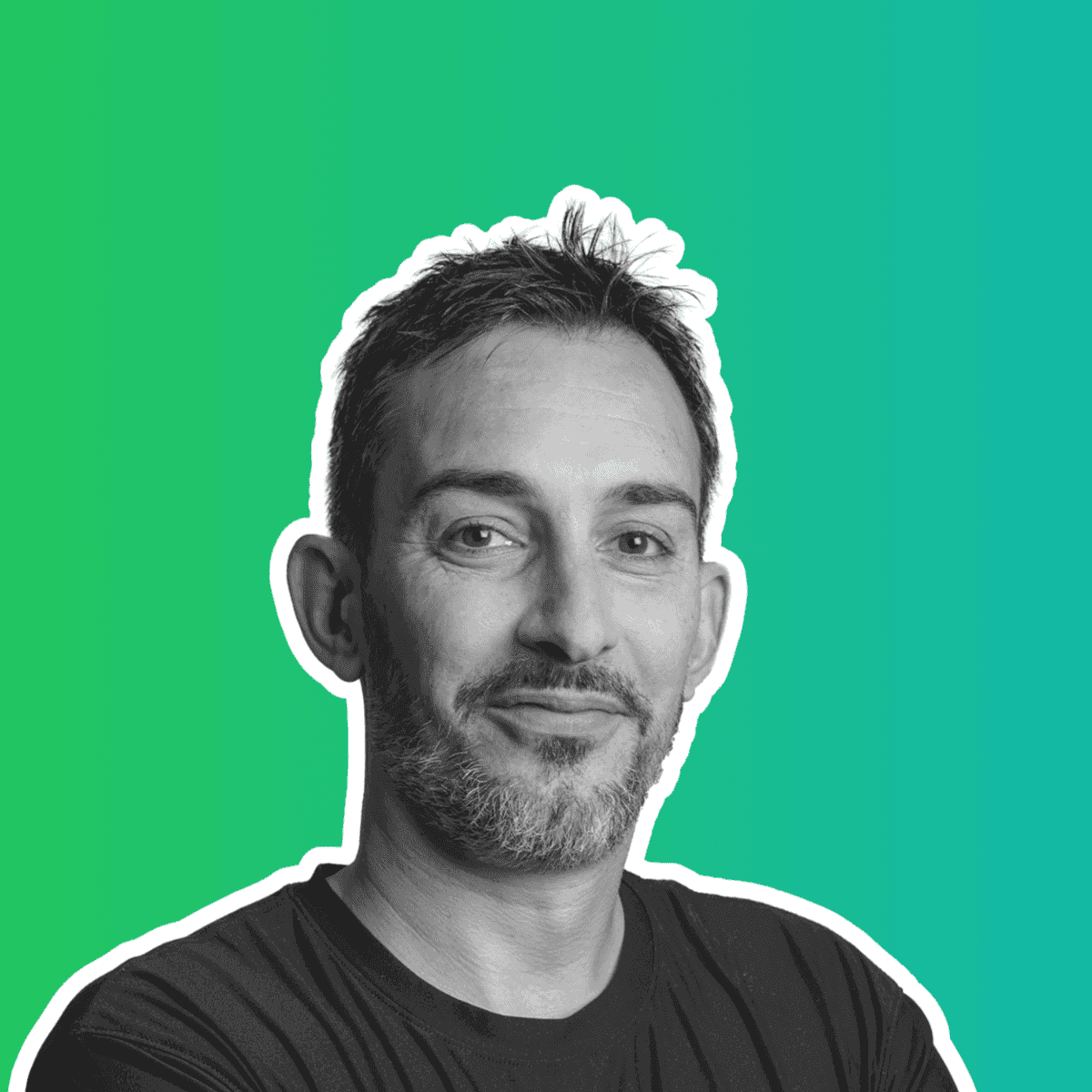Cet article explique comment utiliser WEDO pour gérer les activités de maintenance. Suivre les réparations ponctuelles et la maintenance périodique grâce à WEDO présente les avantages suivants :
- Centralisation de l'ensemble des tâches techniques
- Répartition aisée des tâches entre collègues
- Priorisation claire en fonction de l'environnement
- Traçabilité des activités réalisées dans le temps
- Planification simple des tâches récurrentes
- Déclaration de pannes par tous les collaborateurs (ticketing)
Créer un sujet : nom, membres, couleur (à faire une seule fois)
Dans le menu de gauche, cliquez sur Sujets. Puis, dans la barre d’action, cliquez sur + Créer un sujet. Choisissez un nom et une définition pour votre sujet puis cliquez sur Enregistrer et continuer.
Définissez les membres qui auront accès à ce sujet. Notez que vous pouvez inviter des personnes externes à votre entreprise via adresse email. Cliquez sur Continuer.
Finalement, choisissez une couleur pour votre sujet. Astuce : optez pour un code couleur (séance en bleu, projet en rouge, service interne en vert, etc.). Cliquez sur Aller dans le sujet.
A titre d’exemple, je choisis de créer un sujet Technique.
Lister les tâches à réaliser dans le sujet
Vous pouvez maintenant saisir toutes les tâches à réaliser autour du bâtiment dans le sujet Technique. Voici un aperçu de mon exemple :
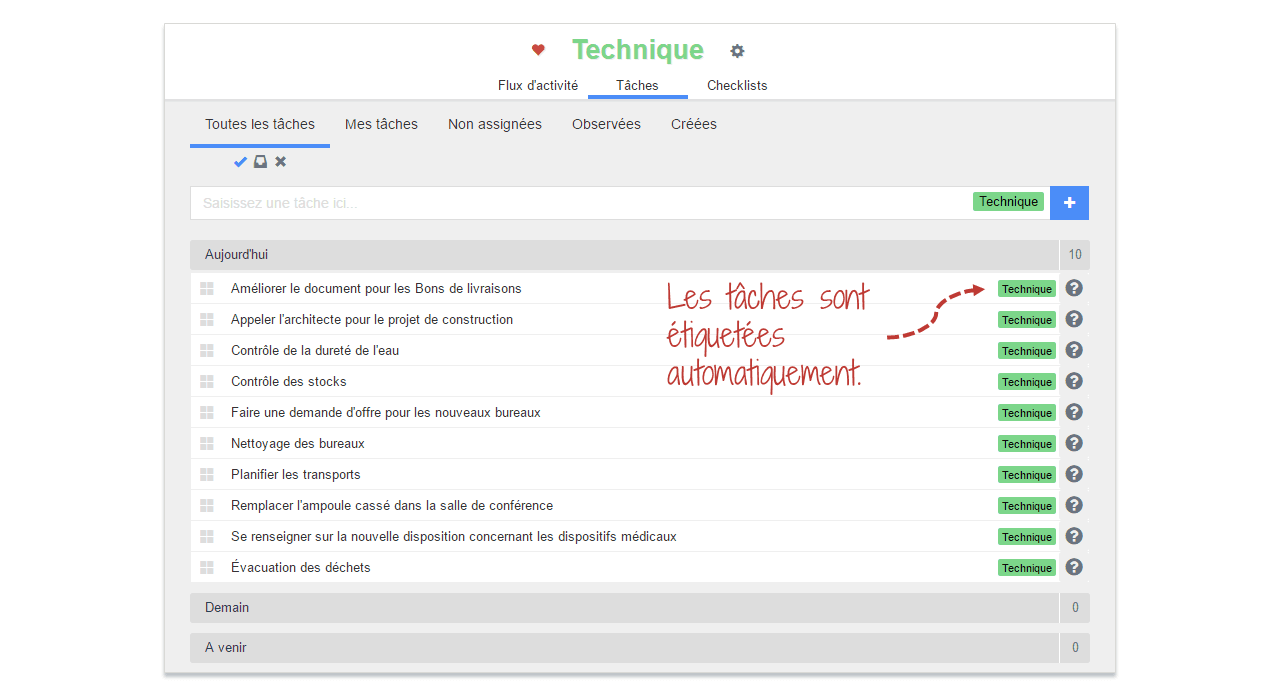
Définir des responsables
Dans la barre d’action, cliquez sur le bouton Organiser puis choisissez Déléguer. La fenêtre suivante s’ouvre afin de choisir un responsable pour chaque tâche :
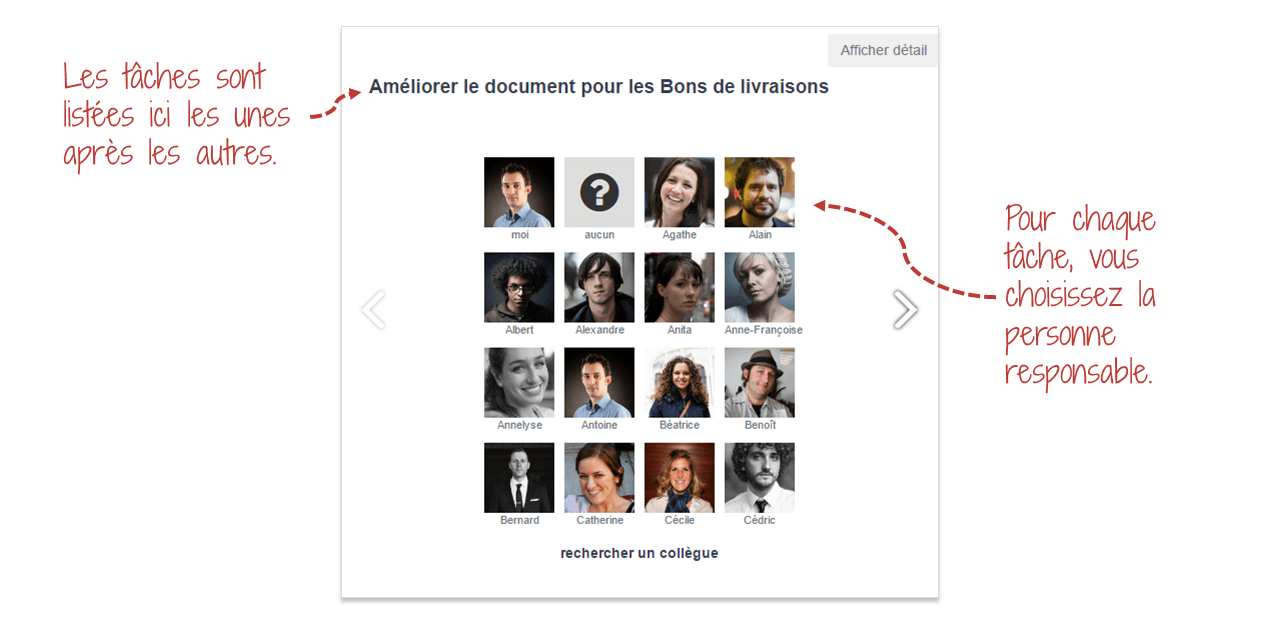
Définir des priorités
De la même manière, cliquez sur le bouton Organiser puis choisissez Prioriser. La fenêtre suivante s’ouvre afin de choisir une priorité pour chaque tâche :
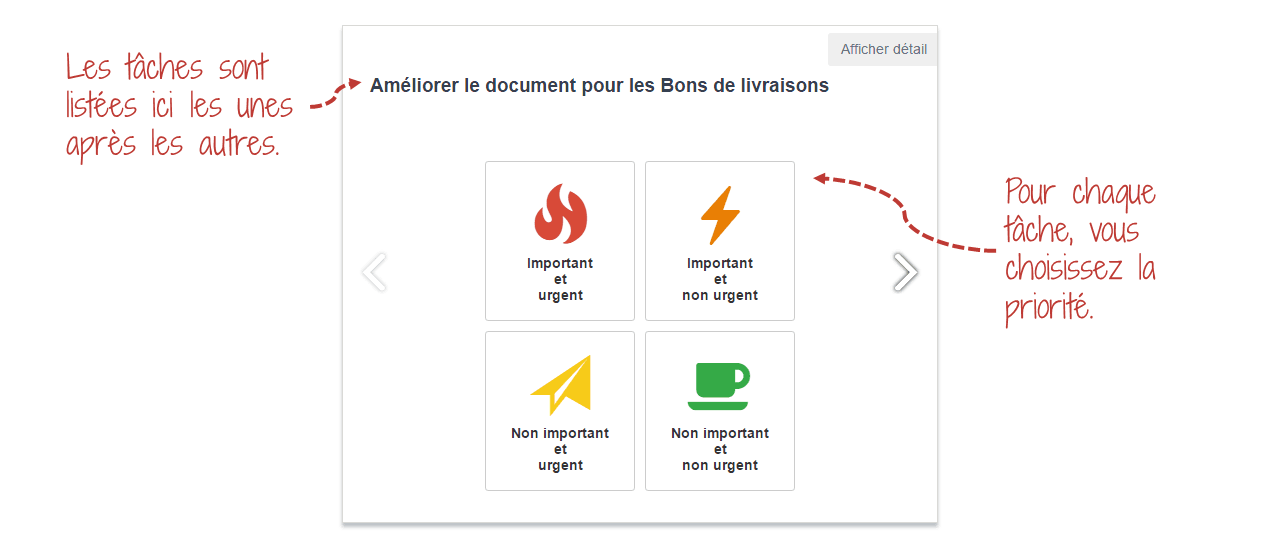
Chaque collaborateur à une vision claire sur son travail
Toutes les tâches déléguées sont automatiquement envoyées aux bonnes personnes. Chaque responsable pourra visualiser ce qui lui a été attribué dans sa liste de tâches. Chacun pourra également voir l’avancement des tâches à n’importe quel moment de la semaine en se rendant dans le sujet Technique. Voici la liste des tâches en suspens avec responsables et priorités.
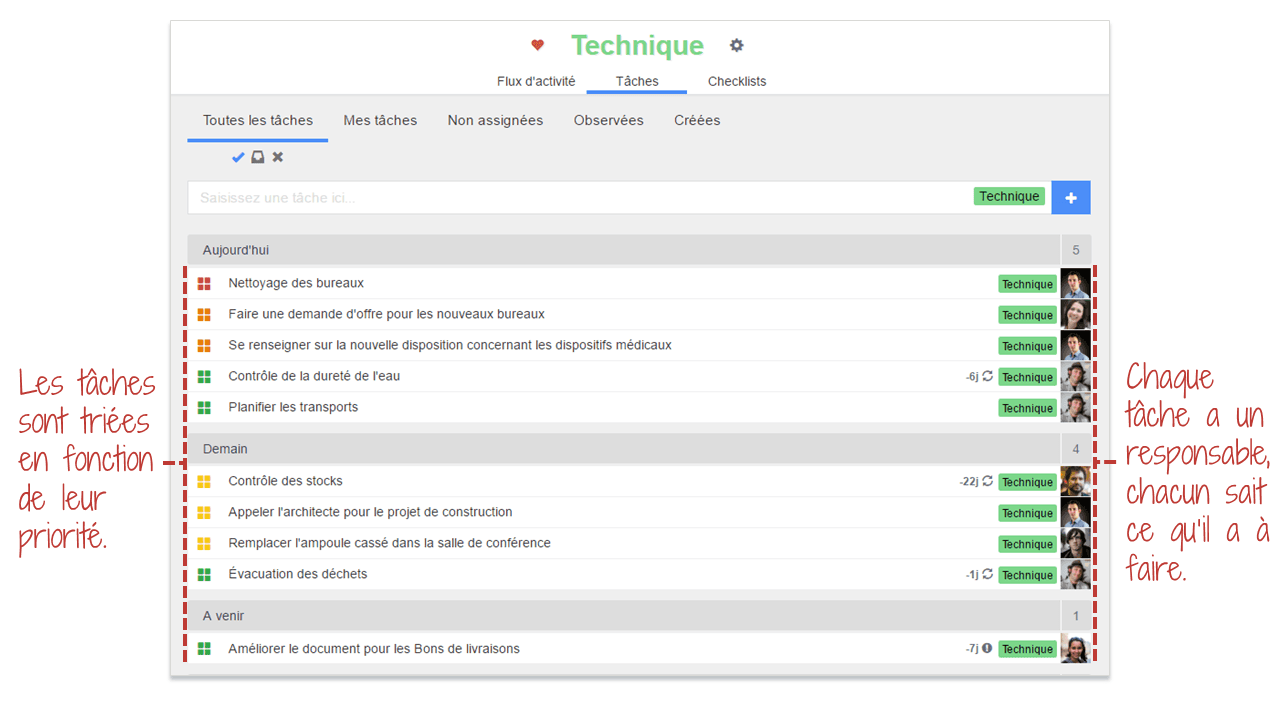
Les tâches validées sont automatiquement archivées pour conserver l’historique.
Pour aller un peu plus loin
Définir des récurrences
Vous pouvez définir des récurrences sur les tâches et autres contrôles de maintenance périodique. Pour définir une récurrence, sélectionnez une tâche dans votre liste et, dans le volet de détails, cliquez sur Définir échéance ou récurrence. Dans le calendrier qui s'ouvre, cliquez sur le bouton Définir récurrence. Le panneau suivant s'ouvre :
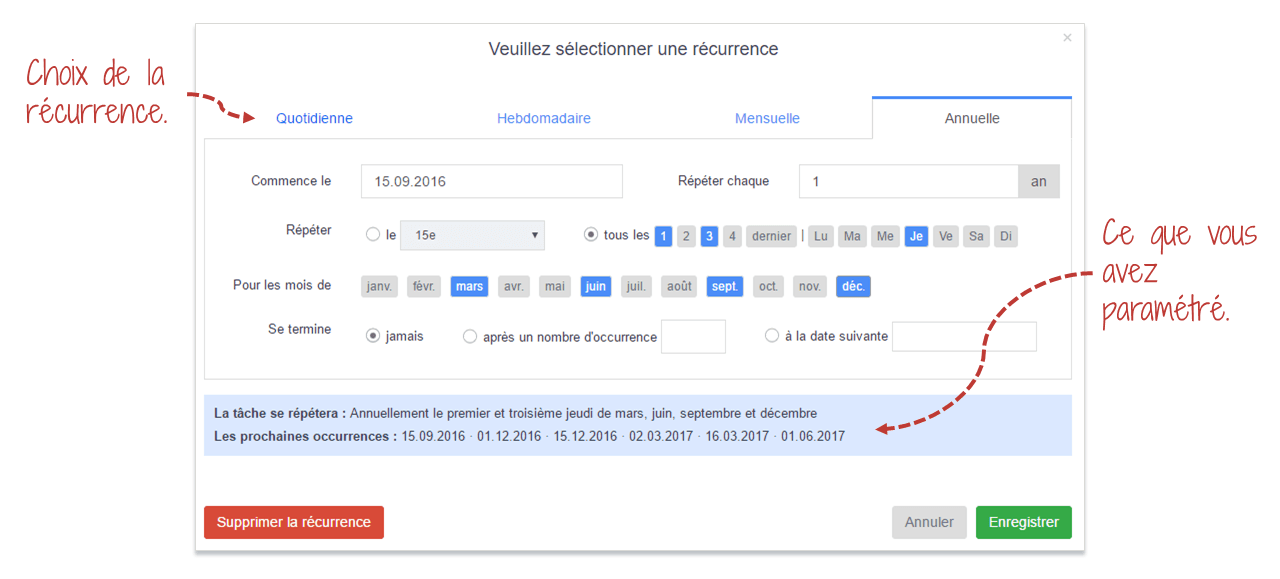
Une tâche récurrente est marquée dans la liste par une flèche tournante. Le fait de la valider, archive l’occurrence terminée et planifie automatiquement l’occurrence suivante.
Ajouter des commentaires
Vous pouvez rédiger des commentaires en rapport avec une tâche (dans son volet de détail). Ce commentaire restera lié à la tâche permettant ainsi de conserver l’historique des remarques et autres informations.
Fixer des échéances
A l’instar des commentaires, vous pouvez ajouter une échéance à une tâche dans son volet de détail.
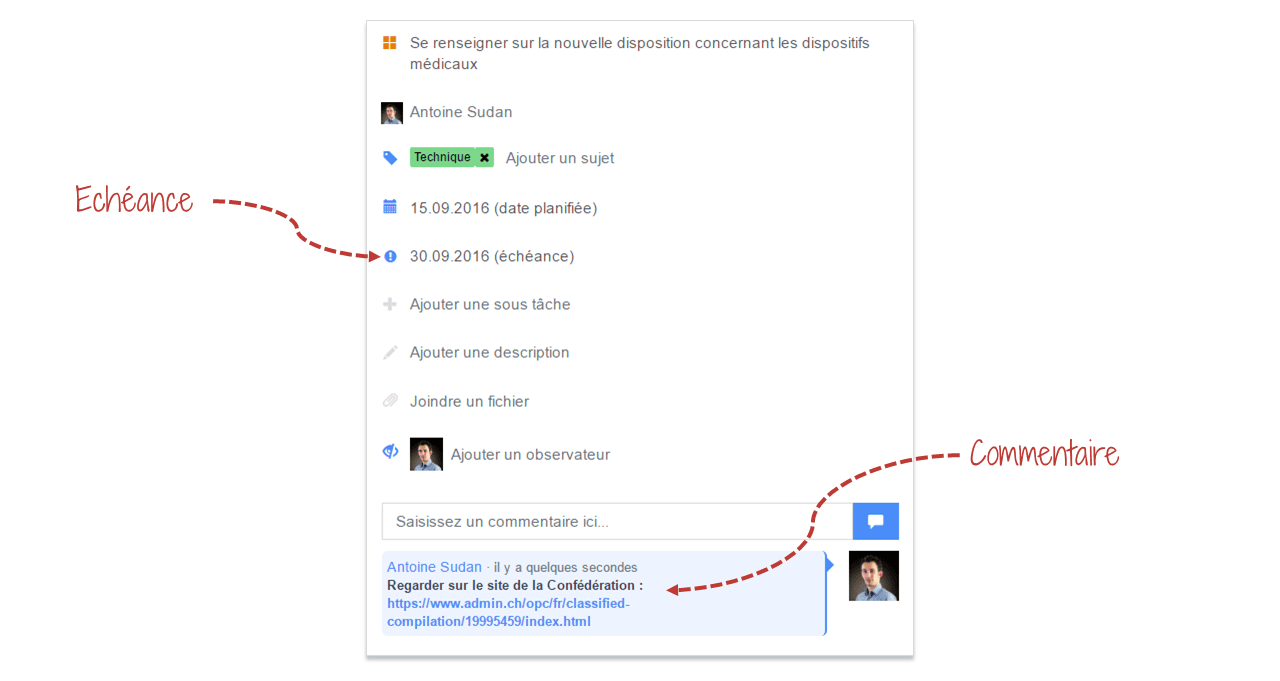
Ajouter des tâches depuis tout appareil
Vous pouvez ajouter des tâches à votre sujet Technique à n'importe quel moment via un ordinateur, une tablette ou un smartphone.
Conclusion
Grâce à WEDO, les activités techniques sont gérées et réparties avec efficacité. Cette démarche permet aux collaborateurs de connaitre leur responsabilité et de maîtriser plus aisément leurs échéances. La communication entre les collaborateurs est également renforcée grâce à la mise en commun des tâches pour un groupe définit.
Articles connexes
Recevez les dernières astuces directement dans votre boîte de réception